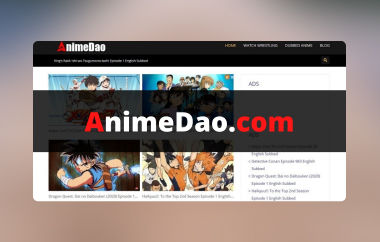Redarea videoclipurilor pe diferite browsere poate fi distractivă, dar este posibil să întâlniți unele coduri de eroare, cum ar fi codul de eroare 102630. Acesta poate indica chiar și faptul că videoclipul dvs. nu poate fi redat dintr-un anumit motiv. Sunteți interesat să aflați mai multe despre eroare? În acest caz, ar trebui să citiți întregul ghid. Suntem aici pentru a vă oferi toate informațiile de care aveți nevoie despre eroare. Apoi, vom oferi diverse soluții pe care le puteți utiliza pentru a remedia eroarea de redare video. De asemenea, veți afla câteva dintre motivele pentru care apar astfel de probleme în timpul redării. Așadar, începeți să citiți acest blog și explorați cele mai bune metode de remediere a acesteia. eroare cod 102630.
Partea 1. Ce este codul de eroare 102630
Codul de eroare 102630 se numără printre problemele de redare video pe care le puteți întâmpina atunci când redați fișierul în browser. Cu această eroare, nu există nicio îndoială că nu vă puteți bucura de videoclip, ceea ce îl face complet nesatisfăcător. Pentru a rezolva problema, vă oferim cea mai bună soluție. Dar înainte de asta, ar fi mai bine să aflați mai întâi motivele pentru care apare o astfel de eroare. Așadar, consultați toate detaliile de mai jos și obțineți toate informațiile.
Conexiune la internet instabilă sau slabă
Dacă aveți o conexiune lentă la internet, eroarea poate apărea pe ecran în timpul redării. Când redați un videoclip într-un browser, se recomandă o conexiune rapidă la internet.
Cache și cookie-uri
Dacă aveți numeroase cookie-uri stocate și memorie cache în browser, acestea pot interfera cu redarea videoclipurilor. Aceste fișiere inutile pot afecta uneori browserul, ducând la erori de redare video. Se recomandă ștergerea periodică a memoriei cache și a cookie-urilor pentru a menține browserul curat.
Browser web învechit
Folosești un browser web învechit? Dacă da, atunci așteaptă-te ca pe ecranul computerului să apară codul de eroare 102630. Ei bine, după cum știm cu toții, un browser învechit îți poate oferi o mulțime de probleme, mai ales când vine vorba de compatibilitate.
Fișier video corupt
Dacă încercați să redați orice videoclip pe un player web cu un fișier video corupt, este posibil să apară eroarea de cod pe ecran. Fișierul corupt se datorează probabil unui proces incomplet de descărcare sau partajare.
Partea a 2-a. Cum se remediază codul de eroare 102630
Când folosești Chrome, există diverse modalități prin care poți remedia problema. Pentru a le descoperi pe toate, consultă toate datele de mai jos.
Metoda 1. Verificați conexiunea la internet
Acum aveți o idee despre motivul pentru care apare eroarea de redare video pe ecran. În această secțiune, vă vom învăța cum să rezolvați problema în diferite moduri. Așadar, aruncați o privire și aflați mai multe despre discuție.

Una dintre soluțiile de bază este să verificați întotdeauna conexiunea la internet. Asigurați-vă întotdeauna că sunteți conectat și că aveți o conexiune stabilă la internet. Astfel, puteți reda videoclipul fără a întâmpina erori video. Pentru a face acest lucru, accesați partea de jos a ecranului computerului și atingeți butonul Wifi simbol. Apoi, asigurați-vă că internetul funcționează corect. De asemenea, puteți accesa browserul și utiliza orice instrument de testare ping pentru a verifica Mbps-ul internetului dvs. În cele din urmă, aceasta este cea mai bună modalitate de a uită-te la anime online și alt conținut video fără întreruperi.
Metoda 2. Eliminați memoria cache și cookie-urile
O altă metodă utilă pentru rezolvarea problemei este eliminarea memoriei cache și a cookie-urilor din browser. Este o modalitate ideală de a elimina fișierele inutile din browser. În plus, poate chiar ajuta browserul să se actualizeze. Așadar, dacă doriți să începeți procesul, urmați pașii simpli de mai jos.
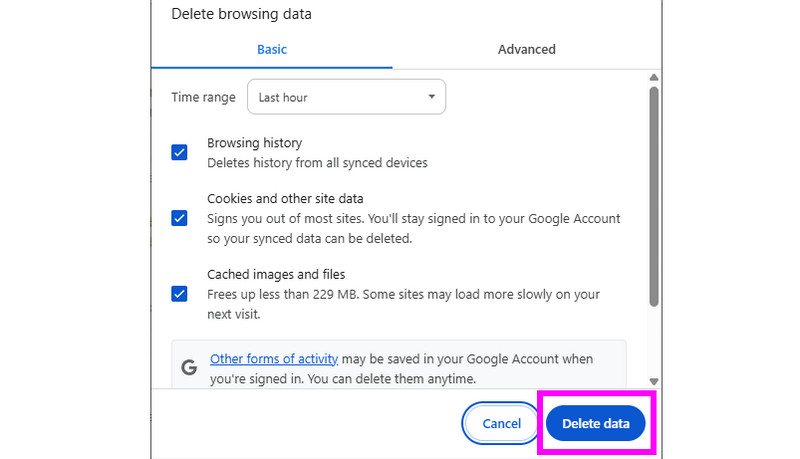
Pasul 1Deschideți browserul și faceți clic pe trei puncte opțiunea de pe ecran. Apoi, vor apărea diverse opțiuni.
Pasul 2După aceea, faceți clic pe Ștergeți datele de navigare opțiune. O altă pagină web se va încărca/apărea pe ecran.
Pasul 3În cele din urmă, puteți activa caseta și începe să eliminați toată memoria cache și cookie-urile bifând Ștergeți datele buton. După ce procesul este finalizat, puteți verifica și reda videoclipul.
Metoda 3. Obțineți cea mai recentă versiune a browserului
Așa cum s-a discutat mai sus, dacă utilizați un browser învechit, pot apărea probleme de compatibilitate, care pot duce la erori de redare video. În acest caz, cea mai bună soluție pe care o puteți face este să vă actualizați browserul web. Există mai multe avantaje la actualizarea browserului. Vă poate ajuta să îmbunătățiți compatibilitatea, în special cu cele mai noi formate video. Poate chiar remedia erori și erori. În plus, poate îmbunătăți accelerarea hardware, permițând o redare video mai fluidă cu conținut 4K și 8K. Pentru a vă actualiza browserul, puteți utiliza metodele simple de mai jos.
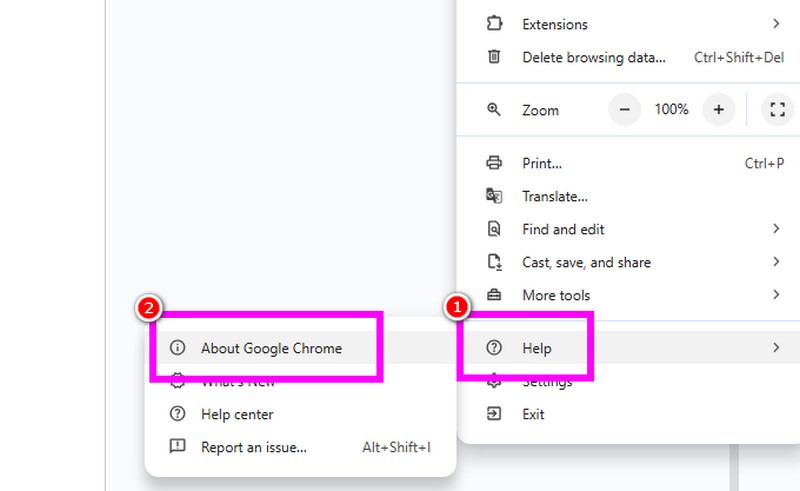
Pasul 1Rulați browserul și bifați trei puncte opțiunea din interfața din dreapta sus. După aceea, puteți naviga la Ajutor > Despre Google Chrome secțiune.
Pasul 2Apoi, veți vedea un Actualizați buton. Înseamnă doar că trebuie să actualizați browserul. Dacă butonul nu este acolo, atunci utilizați cea mai recentă versiune.
Partea 3. Metoda supremă de a remedia codul de eroare 102630
Dacă pe ecran apare mesajul „Acest fișier video nu poate fi redat: Cod de eroare 102630”, este posibil să utilizați și un fișier video corupt sau deteriorat. În acest caz, cea mai eficientă soluție pe care o puteți face este să utilizați un software excepțional de reparare video. Din fericire, avem cel mai bun program pe care vă puteți baza, și anume Tipard FixMP4, așa cum este recomandat de AVAide. Cu ajutorul acestui instrument de reparare video, puteți repara cu succes fișierul video deteriorat sau corupt în doar câteva clicuri. Cel mai bun aspect este că poate analiza orice problemă video după introducerea acestuia în interfața principală. Poate chiar gestiona videoclipuri în orice format și codec, ceea ce îl face un software de reparare excepțional. Cel mai bun aspect este că puteți repara videoclipurile cauzate de transfer, descărcare și procesare. În cele din urmă, programul dispune de o procedură de reparare rapidă, ceea ce îl face mai potrivit pentru toți utilizatorii. Puteți verifica pașii de mai jos și puteți afla cum să reparați videoclipul corupt.
Pasul 1Primul pas este să descărcați Tipard FixMP4 pe computer. După ce îl lansați, interfața principală va apărea pe ecran.

DESCĂRCARE GRATUITĂ Pentru Windows 7 sau o versiune ulterioară
 Descărcare sigură
Descărcare sigură
DESCĂRCARE GRATUITĂ Pentru Mac OS X 10.13 sau o versiune ulterioară
 Descărcare sigură
Descărcare sigurăPasul 2Apoi, atingeți Roșu Plus simbol pentru a insera fișierul video corupt. De asemenea, puteți adăuga videoclipul exemplu la Albastru Plus opțiune.
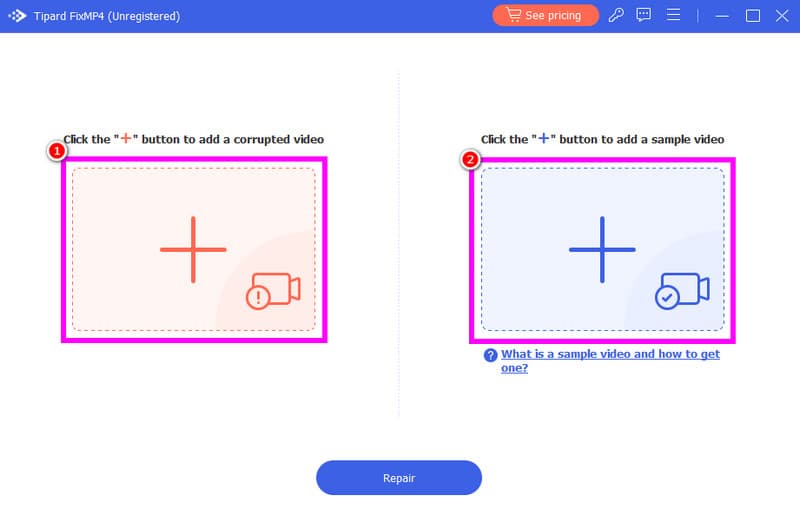
Pasul 3După ce adăugați videoclipurile, atingeți butonul Reparație butonul de mai jos pentru a începe procesul de reparare a videoclipului.
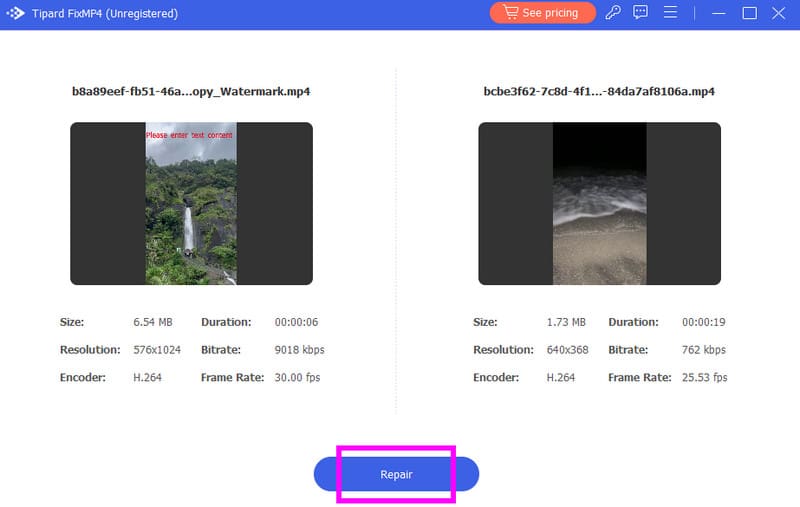
Pasul 4După finalizarea procesului de reparare, puteți verifica starea videoclipului dvs. în previzualizare secțiune. Dacă videoclipul funcționează corect, faceți clic pe opțiunea Salvare pentru a-l păstra pe desktop.
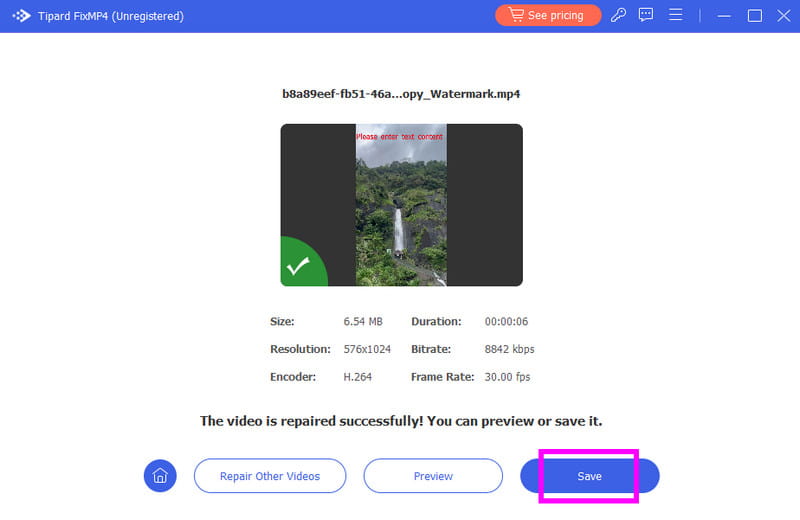
Să învețe Cum se remediază codul de eroare video 102630, este recomandat să urmați toți pașii de mai jos. În plus, veți afla mai multe despre motivele pentru care apare o astfel de eroare în timpul redării videoclipului. În cele din urmă, dacă doriți să remediați videoclipul corupt pentru o experiență de vizionare mai bună, ar fi mai bine să utilizați Tipard FixMP4Cu acest software de reparare video, puteți remedia orice eroare video și o puteți salva cu o calitate video excepțională.
Setul dvs. complet de instrumente video care acceptă peste 350 de formate pentru conversie la calitate fără pierderi.